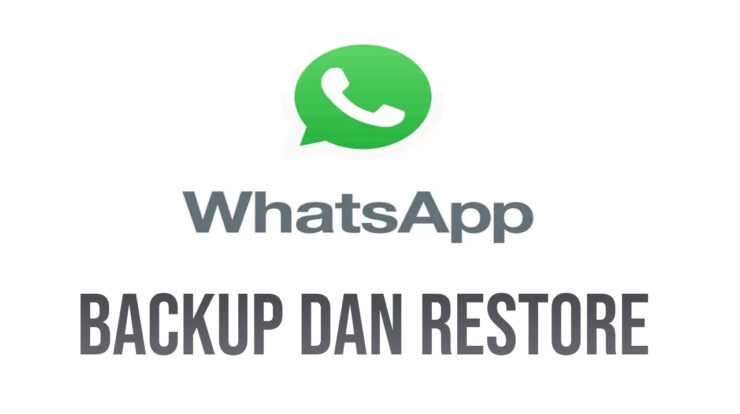
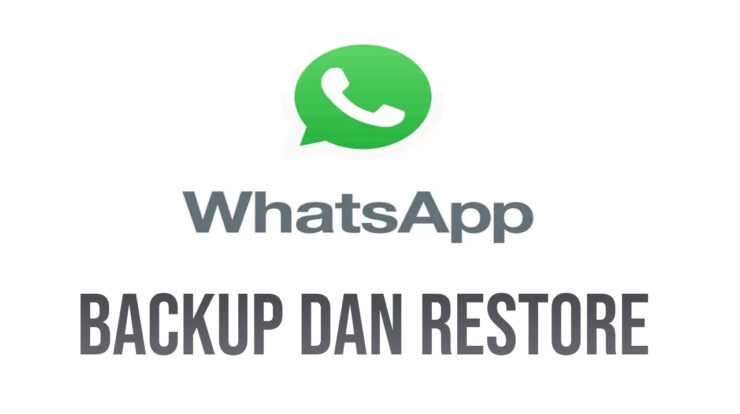
Langkah Cara Backup Dan Restore Percakapan WhatsApp Ke Google Drive – WhatsApp memang merupakan salah satu media informasi pesan yang banyak penggunanya. Lantas bagaimana cara backup dan restore percakapan WhatsApp ke Google Drive? Sebab bukan hanya pesan pribadi, kini aplikasi ini juga dapat mengirimkan berbagai file.
File tersebut bisa berupa video atau word, excel dan juga file lainnya yang berhubungan dengan perkantoran. Tentunya jika sudah berhubungan dengan pekerjaan, tentu pada akhirnya WhatsApp menjadi penting. Oleh karenanya ada baiknya melakukan pencadangan pesan ke media lainnya.
Hal ini dilakukan jika sewaktu-waktu membutuhkan data tersebut, maka masih tersimpan dengan rapi. Hal tersebut juga bermanfaat membuat aplikasi WhatsApp atau handphone juga tidak lemot karena kepenuhan data.
Hal-Hal Yang Diperlukan Untuk Melakukan Pencadangan Percakapan WhatsApp Pada Google Drive
Sebelum mengetahui lebih lanjut cara backup dan restore percakapan WhatsApp ke Google Drive, ada hal yang perlu menjadi perhatian. Berikut adalah beberapa persiapan yang harus Anda lakukan sebelumnya.
- Anda harus memiliki akun Google aktif terlebih dahulu.
- Pada perangkat yang akan Anda gunakan harus terpasang layanan Google Play terlebih dahulu. Layanan Google Play ini merupakan alat yang digunakan untuk melakukan pembaruan aplikasi Google maupun aplikasi lainnya melalui Google Play Store.
- Pastikan pada perangkat yang digunakan memiliki cukup ruang kosong untuk melakukan pencadangan.
- Memiliki koneksi yang kuat dan juga stabil untuk jaringan internetnya.
Setelah memastikan keempat komponen tersebut ada, barulah lakukan langkah berikutnya yaitu melakukan pengaturan cadangan pada Google Drive.
Cara Backup Dan Restore Percakapan WhatsApp Ke Google Drive
Langkah berikutnya sebelum ke cara backup dan restore percakapan WhatsApp ke Google Drive, yaitu melakukan pengaturan. Pengaturan yang pertama adalah pengaturan pada Google Drive.
- Masuk terlebih dahulu pada aplikasi WhatsApp Anda.
- Lanjutkan dengan memilih pilihan “Opsi lainnya>Setelan >Chat>Cadangan Chat>Cadangkan Ke Google Drive.
- Berikutnya pilih pada menu “Jangan Pernah” pada frekuensi cadangan selain.
- Berikutnya adalah memilih akun Google yang digunakan untuk melakukan pencadangan riwayat chat. Apabila Anda belum memiliki akun Google yang terhubung maka bisa melakukan penghubungan. Cara yaitu dengan klik “Tambahkan Akun” saat muncul notif permintaan memasukkan informasi yang dimiliki.
- Berikutnya adalah memilih menu “Cadangkan Melalui”. Menu Ini adalah untuk memilih jaringan mana yang akan dipakai untuk melakukan pencadangan pesan. Apakah hanya dengan jaringan Wi-Fi atau dengan paket data yang dimiliki.
Yang perlu digaris bawahi adalah, bahwasanya jika melakukan pencadangan dengan data seluler, nantinya dapat menyebabkan terjadinya tambahan biaya data. Jadi pilih dengan bijak jaringan yang akan Anda gunakan.
Memberlakukan Tambahan Keamanan
Cara backup dan restore percakapan WhatsApp ke Google Drive selanjutnya yaitu membahayakan keamanan cadangan. Hal ini dirasa cukup penting, sebab dengan demikian kemungkinan terhadap pencurian data atau tindakan kriminal digital lainnya bisa diminimalisir. Langkahnya adalah dengan mengaktifkan layanan enkripsi end to end berikut ini.
- Masuk pada aplikasi WhatsApp Anda.
- Lanjutkan dengan memilih menu “Opsi lainnya>Setelan>Chat>Cadangan Chat>Cadangan Enkripsi end to end”.
- Lanjutkan dengan mengaktifkan tombol “NYALAKAN”.
- Buatlah kata sandi yang harus selalu dihafal dan diingat. Atau bisa juga dengan membuat kunci enkripsi yaitu 64 digit.
- Berikutnya adalah lanjut pada menu “Buat” untuk melakukan pencadangan yang terenkripsi secara end to end.
Alternatif Pencadangan Secara Manual
Cara backup dan restore percakapan WhatsApp ke Google Drive juga bisa dilakukan dengan cara manual. Untuk cara manual tersebut adalah berikut ini.
- Masuk pada aplikasi pesan WhatsApp yang Anda miliki.
- Pilih menu “Opsi lainnya>Setelan>Chat>Cadangan Chat>Cadangkan”.
Cara Backup Percakapan WA Dengan Melakukan Konfigurasi Pencadangan
Selain menerapkan cara backup dan restore percakapan WhatsApp ke Google Drive, Anda juga bisa melakukan konfigurasi pencadangan. Untuk mengubah frekuensi pencadangan pada Google Drive, berikut adalah langkahnya.
- Masuk pada aplikasi WhatsApp yang Anda miliki.
- Masuk pada pilihan “Opsi lainnya>Setelan>Chat>Cadangan Chat>Cadangkan Ke Google Drive.
- Langkah berikutnya baru memilih frekuensi untuk pencadangan. Untuk frekuensi pencadangan ini terdapat tiga pilihan, yaitu harian, mingguan atau bulanan.
Cara Backup Percakapan WA Dengan Melakukan Penggantian Akun
Selain melakukan cara backup dan restore percakapan WhatsApp ke Google Drive, Anda juga bisa melakukan penggantian akun. Jika ingin mengubah akun yang dipakai untuk melakukan pencadangan, juga bisa, berikut caranya.
- Buka aplikasi chat WhatsApp yang Anda miliki.
- pilih menu “Opsi lainnya>Setelan>Chat>Cadangan Chat>Akun Google”.
- Lanjut pada menu “Pilih Akun Google”. Pilihlah atau masukkan akun yang akan Anda gunakan untuk melakukan pencadangan riwayat pesan Anda.
Namun ada hal penting yang harus Anda perhatikan disini. Bahwasanya ketika Anda melakukan penggantian akun, maka secara otomatis cadangan yang tersimpan di akun yang lama tidak bisa diakses lagi.
Jadi jika ingin mengganti akun, sebaiknya copy file-file yang penting pada akun Google Drive yang lama terlebih dahulu. Kemudian salin ke Google Drive yang baru. Dengan demikian Anda tidak akan kehilangan satupun file yang penting pada akun yang lama.
Melakukan Perubahan Tipe Jaringan Yang Digunakan
Hal lainnya yang bisa Anda lakukan selain cara backup dan restore percakapan WhatsApp ke Google Drive yaitu merubah tipe jaringan. Jadi Anda bisa memilih jaringan apa yang akan tersambung atau dipakai melakukan pencadangan enkripsi secara end to end.
- Masuk pada aplikasi WhatsApp yang Anda miliki
- Pilih pada menu “Opsi lainnya>Setelan>Chat>Cadangan Chat>Cadangkan.
- Pilihlah tipe jaringan yang dikehendaki. Jaringan tersebut adalah jaringan internet yang nantinya bakal dijadikan jaringan untuk melakukan pencadangan pesan.
Untuk melakukan pencadangan atau pemulihan dengan otomatis dirasa merupakan pilihan yang tepat. Tinggal pilih saja pemulihan harian, minggu atau bulan. Maka nanti secara otomatis akan melakukan pemulihan sendiri sesuai dengan pemulihan cadangan yang dipilih sebelumnya.
Namun, Anda tetap harus menggunakan nomor atau akun yang sama pula. Untuk memulihkan pesan cadangan tersebut, ada beberapa hal yang harus Anda pastikan, yaitu:
- Pertama haruslah menautkan perangkat smartphone dengan akun Google terlebih dahulu.
- Unduh WhatsApp, kemudian buka lagi dan melakukan verifikasi terhadap nomor handphone Anda.
- Pilih opsi “Pulihkan” saat ada permintaan untuk memulihkan chat serta media dari pihak Google Drive.
- Tunggu hingga proses pemulihan tersebut rampung, baru kemudian klik “Lanjut”. Akan muncul loading yang menandakan bahwa proses tersebut sedang berlangsung. Apabila proses instalasinya sudah rampung maka chat Anda akan ditampilkan lagi.
- Setelah chat tersebut selesai dipulihkan, berikutnya akan berlanjut memulihkan file dan juga media.
Memulihkan Chat WA Dari Sistem Cadangan Lokal
Cara backup dan restore percakapan WhatsApp ke Google Drive juga bisa dengan melalui pencadangan lokal. Berikut adalah caranya:
- Memiliki aplikasi “Manajer File”
- Masuk pada “Kartu SD>WhatsApp>Database”. Jika tidaka ada bisa beralih pada penyimpanan internal, bisa juga pada penyimpanan utama. Copy semua file nya ke dalam folder baru.
- Lakukan verifikasi pada WhatsApp
- Pilih menu “Pulihkan”
Smartphone Anda otomatis sudah tersetting melakukan penyimpanan file atau media dan juga pesan selama seminggu terakhir. Dengan mengaktifkan pencadangan lokal ini maka setiap jam dua dini hari, WhatsApp otomatis akan melakukan pemulihan chat.
Baca Juga: 25 Cara Ambil Akun ML Lewat ID dengan Mudah Terbaru
Demikian tadi cara backup dan restore percakapan WhatsApp ke Google Drive. Jika sebelumnya Anda memasang WhatsApp tidak dengan cadangan Google drive tidak masalah. Sebab secara otomatis WhatsApp akan akan melakukan pemulihan melalui cadangan lokal seperti yang sudah disampaikan di atas.


